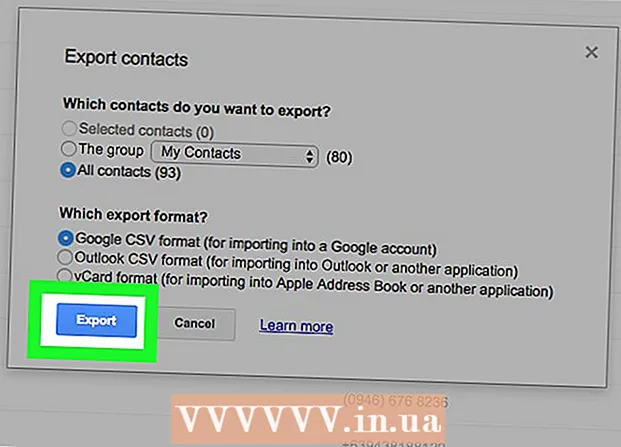Autor:
Ellen Moore
Datum Stvaranja:
17 Siječanj 2021
Datum Ažuriranja:
2 Srpanj 2024

Sadržaj
Dakle, vaš preglednik stalno otvara QVO6.com? Jeste li sve isprobali? Otvara li se uopće? Problem ... Ne, ozbiljno, deinstaliranje QVO6.com prava je avantura, pogotovo ako ga ne deinstalirate u potpunosti. Ovaj članak će vas naučiti kako ukloniti QVO6.com
Koraci
 1 Preuzmite programe za čišćenje računala od nepotrebnih datoteka. Čudno, ali prije nego što se počnete brisati, morate pripremiti sve ono s čime ćete brisati. Preuzmite dolje navedene programe, a zatim zatvorite preglednik. Da biste uklonili QVO6.com, trebate samo nekoliko jednostavnih i besplatnih programa.
1 Preuzmite programe za čišćenje računala od nepotrebnih datoteka. Čudno, ali prije nego što se počnete brisati, morate pripremiti sve ono s čime ćete brisati. Preuzmite dolje navedene programe, a zatim zatvorite preglednik. Da biste uklonili QVO6.com, trebate samo nekoliko jednostavnih i besplatnih programa. - Rkill - prisilno zatvori sav trenutno pokrenuti zlonamjerni softver. Ne briše datoteke, samo sprječava da se takvi programi ponovno pokrenu i instaliraju. Preuzmite datoteku iExplorer.exe.
- AdwCleaner - Pronalazi i uklanja zlonamjerne datoteke temeljitim pretraživanjem. Međutim, može pretjerati i nadjačati postavke preglednika. Međutim, ako koristite Chrome i prijavljeni ste na svoj Google račun, to nije problem.
- Čišćenje prečaca - uklanja prečace i veze do zlonamjernog softvera koji je preostao iz programa. U slučaju QVO6.com, to je posebno važno jer ugrađuje svoje veze u preglednik i izbornik Start.
 2 Zatvorite sve otvorene prozore. Nakon instaliranja programa zatvorite preglednik. Ovaj se članak može unaprijed tiskati.
2 Zatvorite sve otvorene prozore. Nakon instaliranja programa zatvorite preglednik. Ovaj se članak može unaprijed tiskati.  3 Pokrenite Rkill. Nakon pokretanja iExplorer.ini, ovaj će program zatvoriti sve zlonamjerne procese na vašem računalu. Pronalaženje takvih programa može potrajati nekoliko minuta.
3 Pokrenite Rkill. Nakon pokretanja iExplorer.ini, ovaj će program zatvoriti sve zlonamjerne procese na vašem računalu. Pronalaženje takvih programa može potrajati nekoliko minuta. - Nemojte ponovno pokretati sustav nakon što je Rkill obavio svoj posao, u protivnom će se svi minimizirani programi pokrenuti iznova.
 4 Pokrenite Adwcleaner. Ne morate čak ni instalirati ovaj program, samo ga pokrenite, kliknite gumb Skeniraj i pričekajte dok skeniranje ne završi - što može potrajati nekoliko minuta. Rezultati skeniranja bit će prikazani na kartici Rezultati.
4 Pokrenite Adwcleaner. Ne morate čak ni instalirati ovaj program, samo ga pokrenite, kliknite gumb Skeniraj i pričekajte dok skeniranje ne završi - što može potrajati nekoliko minuta. Rezultati skeniranja bit će prikazani na kartici Rezultati. - Kada skeniranje završi, kliknite gumb Clear. Odabrani rezultati bit će izbrisani iz sustava. Od vas će se zatražiti da ponovno pokrenete računalo, nakon ponovnog pokretanja vidjet ćete popis izbrisanih programa i drugih stvari.
 5 Pokrenite Shortcut Cleaner. Kad se računalo ponovno pokrene, pokrenite ovaj program koji će provjeriti vaš sustav i automatski izbrisati nepotrebne prečace.
5 Pokrenite Shortcut Cleaner. Kad se računalo ponovno pokrene, pokrenite ovaj program koji će provjeriti vaš sustav i automatski izbrisati nepotrebne prečace. - Međutim, uvijek možete sve izbrisati ručno.Da biste to učinili, desnom tipkom miša kliknite prečac, odaberite Svojstva, zatim idite na karticu Prečac, a zatim pogledajte polje Cilj. Uklonite sve nakon programske staze.
 6 Vratite postavke preglednika. QVO6.com najvjerojatnije je izbrisao vašu početnu stranicu i zadane postavke tražilice. Da biste vratili sve kako je bilo, trebate:
6 Vratite postavke preglednika. QVO6.com najvjerojatnije je izbrisao vašu početnu stranicu i zadane postavke tražilice. Da biste vratili sve kako je bilo, trebate: - Google Chrome - kliknite gumb izbornika u gornjem desnom kutu, odaberite Postavke. U odjeljku Pri pokretanju kliknite Postavi stranice, dodajte web mjesta koja želite koristiti kao početne stranice. Zatim kliknite gumb Upravljanje tražilicama u odjeljku Pretraživanje, odaberite tražilicu i postavite je kao zadanu klikom na gumb Postavi kao zadano.
- Mozilla Firefox - kliknite Firefox> Opcije> kartica Općenito. Tamo u polje Početna stranica unesite URL stranice koju želite koristiti kao početnu stranicu. Zatim zatvorite izbornik Opcije, kliknite malu strelicu prema dolje pored polja za pretraživanje. Odaberite "Upravljanje tražilicama". Pomaknite tražilicu koju prema zadanim postavkama želite koristiti na vrh popisa.
- Internet Explorer - idite na Alati> Internet mogućnosti> kartica Napredno. Pritisnite gumb Reset za vraćanje zadanih postavki preglednika. Ne brinite, vaše se oznake neće oštetiti.